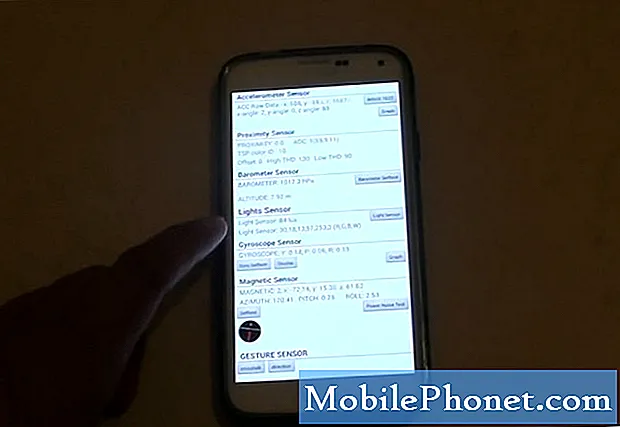Si bien muchos propietarios de Samsung Galaxy S7 Edge se quejaban de problemas relacionados con la energía y el sistema después de la actualización de Marshmallow, hay algunos que encontraron problemas relacionados con la pantalla, especialmente problemas con el parpadeo de la pantalla.

UN: Los problemas de parpadeo de la pantalla pueden variar desde un problema menor de aplicación y firmware hasta un problema de hardware más complicado. En su caso, parece que todo el nuevo firmware tiene la culpa, pero aún debe descartar la posibilidad de que sus aplicaciones tengan algo que ver con eso. Entonces, lo primero que debe hacer es iniciar su S7 Edge en modo seguro para deshabilitar temporalmente todas las aplicaciones descargadas y los servicios de terceros. Luego, observe la pantalla de su teléfono para ver si el problema persiste. Así es como inicia su dispositivo en modo seguro:
- Mantenga presionada la tecla Encendido.
- Tan pronto como pueda ver el "Samsung Galaxy S7 EDGE" en la pantalla, suelte la tecla de Encendido e inmediatamente mantenga presionada la tecla para bajar el volumen.
- Continúe presionando el botón para bajar el volumen hasta que el dispositivo termine de reiniciarse.
- Puede liberarlo cuando vea "Modo seguro" en la esquina inferior izquierda de la pantalla.
Si el problema ocurre en modo seguro, entonces podría ser un problema con el nuevo firmware o posiblemente un problema de hardware. Lo siguiente que tienes que hacer es intentar borrar la caché del sistema anterior.
Las cachés del sistema no se eliminan automáticamente cuando se instala un nuevo firmware. En este caso, el nuevo sistema puede continuar usándolos y es entonces cuando ocurren las complicaciones. El problema puede deberse a cachés incompatibles o corruptos. Debido a esto, debe eliminar los cachés, así es como:
- Apaga tu Samsung Galaxy S7 Edge.
- Mantenga presionadas las teclas Inicio y Subir volumen, luego presione y mantenga presionada la tecla Encendido.
- Cuando el Samsung Galaxy S7 Edge aparezca en la pantalla, suelte la tecla de Encendido pero continúe presionando las teclas Inicio y Subir volumen.
- Cuando aparezca el logotipo de Android, puede soltar ambas teclas y dejar el teléfono en funcionamiento durante unos 30 a 60 segundos.
- Con la tecla para bajar el volumen, navegue por las opciones y resalte "borrar partición de caché".
- Una vez resaltado, puede presionar la tecla Encendido para seleccionarlo.
- Ahora resalte la opción "Sí" usando la tecla para bajar el volumen y presione el botón de encendido para seleccionarla.
- Espere hasta que su teléfono termine de limpiar la partición de caché. Una vez completado, resalte "Reiniciar sistema ahora" y presione la tecla Encendido.
- El teléfono ahora se reiniciará más de lo habitual.
En este punto, si el problema persiste, podría significar que se trata de un problema grave de firmware o hardware. No estoy seguro de si aún puede hacer una copia de seguridad de sus datos y archivos porque realmente necesita restablecer el teléfono para devolverlo a su configuración predeterminada mientras deja el nuevo firmware instalado en su teléfono.
El reinicio maestro puede solucionar muchos problemas con el firmware y el hardware, por lo que es necesario que lo hagas antes de visitar a un técnico para que revisen el teléfono. Para nosotros, los usuarios avanzados, a menudo recurrimos a la actualización del firmware, pero realmente no queremos sugerir eso a los usuarios promedio, ya que pueden terminar arruinando aún más sus dispositivos. Por lo tanto, si el procedimiento a continuación falla, envíe el teléfono para que lo revisen y / o reparen:
- Haga una copia de seguridad de sus datos.
- Elimina tu cuenta de Google.
- Desactiva el bloqueo de pantalla.
- Apaga tu Samsung Galaxy S7 Edge.
- Mantenga presionadas las teclas Inicio y Subir volumen, luego presione y mantenga presionada la tecla Encendido.
NOTA: No importa cuánto tiempo mantenga presionadas las teclas Inicio y Subir volumen, no afectará al teléfono, pero cuando presione y mantenga presionada la tecla Encendido, es cuando el teléfono comienza a responder.
- Cuando el Samsung Galaxy S7 Edge aparezca en la pantalla, suelte la tecla de Encendido pero continúe presionando las teclas Inicio y Subir volumen.
- Cuando aparezca el logotipo de Android, puede soltar ambas teclas y dejar el teléfono en funcionamiento durante unos 30 a 60 segundos.
NOTA: El mensaje "Instalando actualización del sistema" puede aparecer en la pantalla durante varios segundos antes de mostrar el menú de recuperación del sistema Android. Esta es solo la primera fase de todo el proceso.
- Con la tecla para bajar el volumen, navega por las opciones y resalta "borrar datos / restablecimiento de fábrica".
- Una vez resaltado, puede presionar la tecla Encendido para seleccionarlo.
- Ahora resalte la opción "Sí, eliminar todos los datos del usuario" con la tecla para bajar el volumen y presione el botón de encendido para seleccionarla.
- Espere hasta que su teléfono termine de realizar el reinicio maestro. Una vez completado, resalte "Reiniciar sistema ahora" y presione la tecla Encendido.
- El teléfono ahora se reiniciará más de lo habitual.
Q: “Actualmente estoy en Alemania, recibí una notificación de actualización en mi teléfono para el sistema operativo. Lo instalé y ahora toda la pantalla parpadea, tiene rayas verdes y rosas y la batería se calienta mucho cuando trato de hacer algo. He reiniciado y sin cambios, comienzo en modo seguro, sin cambios. He hecho un restablecimiento de fábrica, sin cambios. Estoy perdido y no puedo encontrar ayuda en línea en ningún lugar. Tengo el SMG935FD - versión internacional dual sim. No instalé ninguna aplicación nueva en el último mes y todo estuvo bien hasta esta mañana."- Peter
UN: ¡Oye Pete! Su problema es el mismo que el que mencioné anteriormente, pero en su caso, ya realizó los procedimientos básicos de solución de problemas para descartar posibilidades. Creo que este problema se puede solucionar reinstalando el firmware, pero debes hacerlo manualmente usando una computadora y la herramienta de actualización Odin.
Aparentemente, es un problema de firmware y, a menos que Samsung lo solucione (implementando otra actualización que no tenga este tipo de problema), la única opción viable es degradar su teléfono a Lollipop. Es una cosa muy inconveniente para no mencionar que es arriesgado, pero si es la única opción que queda para que tu teléfono vuelva a funcionar, creo que vale la pena todos los problemas. El problema es que no todo el mundo sabe cómo actualizar manualmente un firmware a un teléfono. Entonces, realmente necesita la ayuda de un técnico para esto.
Lamento que muchos propietarios de S6 Edge + estén experimentando este problema. Esperamos sinceramente que Samsung lo solucione lo antes posible.
Q: “La pantalla se encenderá, pero no brillará y la pantalla parpadeará. Además, si hago clic en una aplicación, el teléfono se volverá negro. Cuando presiono el botón de encendido, aparece una franja blanca en la parte inferior de la pantalla y cuando coloco una luz brillante en los sensores superiores, la pantalla se enciende, pero luego la pantalla finalmente se vuelve negra.”
UN: Si este problema ocurrió después de la actualización de Marshmallow, entonces no es diferente de los dos primeros problemas que mencioné anteriormente. Debe realizar el procedimiento estándar de solución de problemas antes de enviar el teléfono para su revisión y / o reparación.
Sin embargo, si ocurrió incluso con la actualización, entonces existe la posibilidad de que sea un problema de hardware, especialmente si el teléfono entró en contacto con líquido o se cayó recientemente. Necesita que un técnico lo revise por usted.
Q: “Estaba en mi teléfono mientras estaba en carga cuando de repente (difícil de describir) se volvió la pantalla negra y luego comencé a dibujar solo la luz en la parte superior de la pantalla y, después de un tiempo, la luz aparece en la pantalla pero todo está empañado. Prácticamente como si lo hubiera dejado caer y arruinado todo el hardware de píxeles, solo lo hubiera tenido un mes, sin rasguños en la pantalla y nunca lo hubiera dejado caer, espero que el calor no haya freído por completo la pantalla.”
UN: De hecho, estaba pensando lo mismo. Es posible que el teléfono se haya sobrecalentado y existe la posibilidad de que algo se haya frito por dentro. Pero le sugiero que siga los procedimientos estándar de resolución de problemas anteriores y si el problema persiste después de eso, realmente debe dejar que un técnico lo revise.
Conéctate con nosotros
Siempre estamos abiertos a sus problemas, preguntas y sugerencias, así que no dude en contactarnos llenando este formulario. Este es un servicio gratuito que ofrecemos y no le cobraremos un centavo por ello. Pero tenga en cuenta que recibimos cientos de correos electrónicos todos los días y es imposible para nosotros responder a todos y cada uno de ellos. Pero tenga la seguridad de que leemos todos los mensajes que recibimos. Para aquellos a quienes hemos ayudado, corran la voz compartiendo nuestras publicaciones con sus amigos o simplemente haciendo clic en Me gusta en nuestra página de Facebook y Google+ o síganos en Twitter.